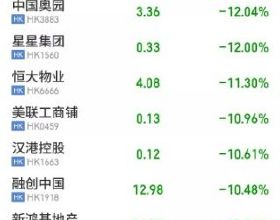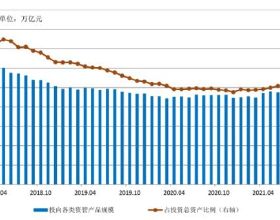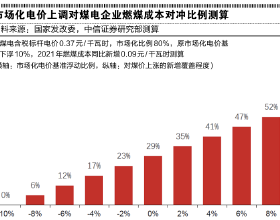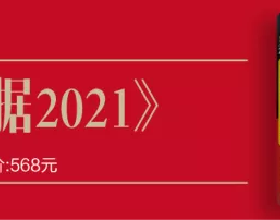對於任何使用電腦的使用者來說,瀏覽和觀看圖片的需求都是必不可少的。Windows系統自帶的看圖軟體功能比較簡單,並且支援的格式也不是非常的豐富,並不能覆蓋大部分的圖片格式。
比如很多攝影愛好者在相機拍攝的過程中儲存的raw格式,就無法使用自帶的看圖軟體開啟,智慧使用lightroom等一些專業的軟體才能開啟,但是僅僅為了預覽圖片,開啟這些軟體,完全沒有必要。
今天要說的這款軟體叫做Honeycam(也叫做蜜蜂瀏覽器),這個軟體的開發者是韓國的Bandisoft公司,這個公司開發出很多口碑不錯的軟體,比如bandizip和bandicam都是這個公司的產品。不過像bandizip和bandicam都是有付費版本的,也就是如果想要使用軟體的全部功能需要支付一定的費用。而bandisoft開發的Honeyview這款看圖軟體則是完全免費的,並且在軟體中找不到任何的廣告,功能比那些付費的看圖軟體還要強大,可以說非常的良心作品。
在Honeyview的底部顯示一個控制欄,在控制欄中顯示了我們在瀏覽圖片的時候最為常用的選項,比如切換上一張和下一張照片、圖片放大和縮小、圖片旋轉。
在瀏覽視窗的上方可以檢視照片的EXIF資訊和位置資訊,
另外在上方選單的右邊,有瀏覽、幻影燈放映、書籤等設定,瀏覽中可以設定圖片的呈現形式是原始大小還是適合視窗的大小或者是適合視窗寬度的大小。如果你要觀看大量的圖片,可以使用幻影燈放映的形式,我們可以在幻影燈放映中設定兩張圖片播放的間隔時間和切換效果(翻轉、淡出、滑動)。另外還可以設定書籤,下一次快速回到本次瀏覽的位置。
作為一款看圖軟體,圖片的編輯功能是比較少的,只可以進行簡單的旋轉裁剪(ctrl+T)、複製到剪下板(ctrl+C)、外部編輯器編輯(ctrl+E)。其中在使用外部編輯器之前要先進行設定。
在下面的選框中選擇第三方編輯器的路徑,比如你要使用Photoshop開啟,那麼就找到photoshop安裝資料夾的路徑,找到photoshop.exe選中。下次當我們選擇編輯中的用影象編輯器開啟(ctrl+E)就可以自動調出photoshop開啟這張圖片。當然,你還可以利用這個方式透過其他的影象編輯器開啟這個圖片。
如果你想檢視更多的選單選項,可以在瀏覽圖片的時候使用滑鼠右鍵,調出軟體所有的選單選項。
在瀏覽過程中,如果你按一下回車鍵(enter)會進入縮圖導航,在這裡可以快速預覽整個資料夾的圖片的縮圖。
Honeyview支援的圖片格式非常的豐富,官網支出對以下格式的流暢支援:
影象格式: BMP, JPG, GIF, PNG, PSD, DDS, JXR, WebP, J2K, JP2, TGA, TIFF, PCX, PGM, PNM, PPM, BPG
Raw 影象格式: DNG, CR2, CRW, NEF, NRW, ORF, RW2, PEF, SR2, RAF
動畫影象格式: Animated GIF, Animated WebP, Animated BPG, Animated PNG
無需解壓即可直接檢視壓縮包中的影象: ZIP, RAR, 7Z, LZH, TAR, CBR, CBZ
有一點值得指出的是,支援常見的靜態影象格式和動畫影象格式這是無可厚非的,因為如果這些都不支援還算什麼看圖軟體。
我想指出三項比較有特色的功能:
一是可以開啟Photoshop專案的psd格式,預覽psd中的圖片內容,再也不用慢吞吞的開啟Photoshop軟體了;
二是對raw格式的支援,raw是數碼相機的原生格式,儲存數碼照片最全面的資訊,對於後期需要修圖的圖片來說,raw格式可以發揮出更大的作用。而大部分的看圖軟體是不支援raw格式預覽的,支援慢吞吞的開啟專業的lightroom等軟體。
三是直接預覽壓縮包中的圖片(與bandizip結合使用更香),就是zip、rar、7z等壓縮包中的圖片可以使用這個軟體直接進行預覽,而無需對壓縮包進行解壓,也不會對壓縮包產生任何的影響。除了結合bandizip,也可以直接將 ZIP, RAR, 7Z 等格式的包含圖片的壓縮包拖放到 Honeyview 的視窗,可以直接預覽壓縮包中的圖片。
作為一款免費的看圖軟體,Honeyview幾乎可以滿足我們對各種格式影象瀏覽的需求,軟體小巧快速、免費實用。如果想要找一個好用的看圖軟體來替代作業系統中自帶的看圖軟體,Honeyview倒是一個不錯的選擇。